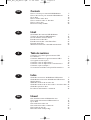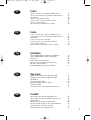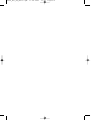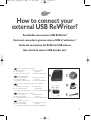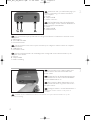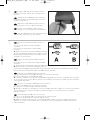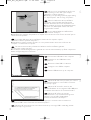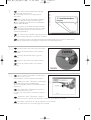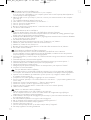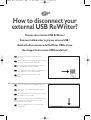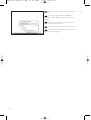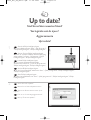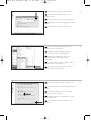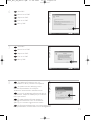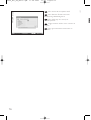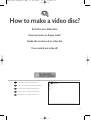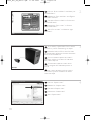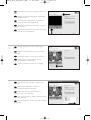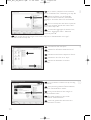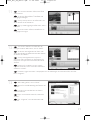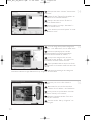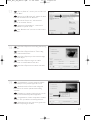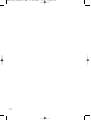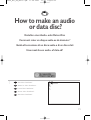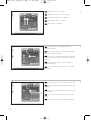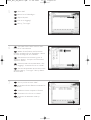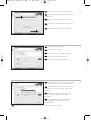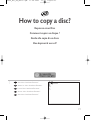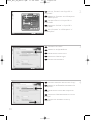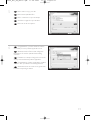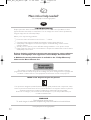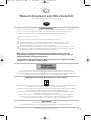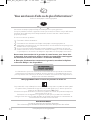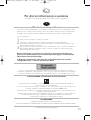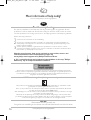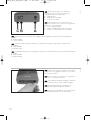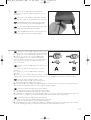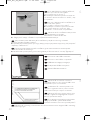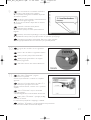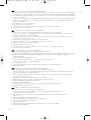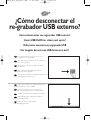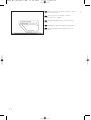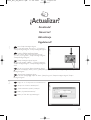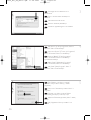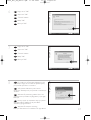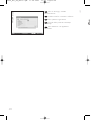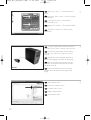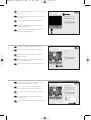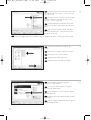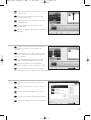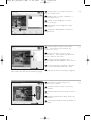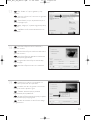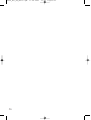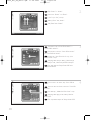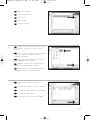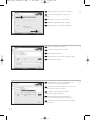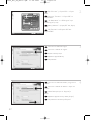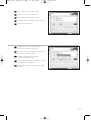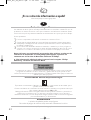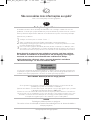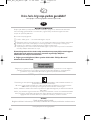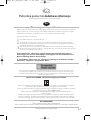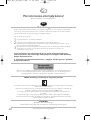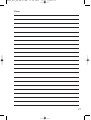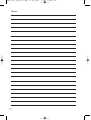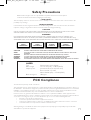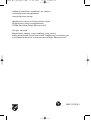How to... for External ReWriters
using Nero 7
UK
D
F
I
NL
E
PT
TR
PL
SV
Install Guide
Installationsanleitung
Guide d'installation
Guida d'installazione
Installatiegids
Guía de instalación
Guia de Instalação
Kurulum Kılavuzu
Instrukcja montażu
Installationsguide
HowTo_Ext_RW_Nero7.qxd 17-08-2006 13:53 Pagina 1

2
Contents
How to connect your external USB ReWriter? 5
How to disconnect your external USB ReWriter? 11
Up to date? 13
How to make a video disc? 17
How to make an audio or data disc? 25
How to copy a disc? 29
More info or help needed? 32
Inhalt
Anschließen des externen USB ReWriter? 5
Trennen des externen USB ReWriter? 11
Sind Sie auf dem neuesten Stand? 13
Erstellen einer Video-Disc 17
Erstellen einer Audio- oder Daten-Disc 25
Kopieren einer Disc 29
Weitere Informationen oder Hilfe erforderlich? 33
Table des matières
Comment raccorder le graveur externe USB
à l’ordinateur ? 5
Comment débrancher le graveur externe USB ? 11
Vos logiciels sont-ils à jour ? 13
Comment créer un disque vidéo ? 17
Comment créer un disque audio ou de données ? 25
Comment copier un disque ? 29
Vous avez besoin d'aide ou de plus d'informations ? 34
Indice
Guida alla connessione del ReWriter USB esterno 5
Guida alla disconnessione del ReWriter USB esterno 11
Aggiornamento 13
Guida alla creazione di un video disc 17
Guida alla creazione di un disco audio o di un disco dati 25
Guida alla copia di un disco 29
Per ulteriori informazioni o assistenza 35
Inhoud
Hoe sluit ik de externe USB-brander aan? 5
Hoe koppel ik de externe USB-brander los? 11
Up to date? 13
Hoe maak ik een video-cd? 17
Hoe maak ik een audio- of data-cd? 25
Hoe kopieer ik een cd? 29
Meer informatie of hulp nodig? 36
UK
D
F
I
NL
HowTo_Ext_RW_Nero7.qxd 17-08-2006 13:53 Pagina 2
La pagina si sta caricando...
La pagina si sta caricando...
La pagina si sta caricando...
La pagina si sta caricando...
La pagina si sta caricando...
La pagina si sta caricando...
La pagina si sta caricando...
La pagina si sta caricando...
La pagina si sta caricando...

12
Disconnect your external rewriter when this
shows up.
Trennen Sie Ihren externen ReWriter,
sobald Sie auf dem Bildschirm dazu aufgefordert
werden.
Lorsque ce message s’affiche, vous pouvez
débrancher le graveur externe.
Scollegare il rewriter esterno quando appare.
Koppel uw externe brander los wanneer dit
bericht wordt weergegeven.
3
UK
D
F
I
NL
HowTo_Ext_RW_Nero7.qxd 17-08-2006 13:53 Pagina 12

13
Up to date?
Sind Sie auf dem neuesten Stand?
Vos logiciels sont-ils à jour ?
Aggiornamento
Up to date?
2
Click “Check for updates”.
Klicken Sie auf “Nach Updates suchen“.
Cliquez sur 'Recherchez les mises-à-jour
logiciels'.
Fare clic su “Controlla gli aggiornamenti”.
Klik op “Zoek naar updates”.
UK
D
F
I
NL
1
Start the Philips Intelligent Agent.
➤ If not available, choose “Start”,“(All) Programs”,
“Philips Intelligent Agent”,“Philips Intelligent Agent”.
Starten Sie den Philips Intelligent Agent.
➤ Wenn er auf dem Desktop nicht zur Verfügung
steht, wählen Sie “Start“, „Programme“,“Philips
Intelligent Agent“,“Philips Intelligent Agent“.
Lancez Philips Intelligent Agent.
➤ S'il n'est pas directement disponible,
sélectionnez 'Démarrer', '(Tous les) Programmes',
'Philips Intelligent Agent', 'Philips Intelligent Agent'.
Avviare Philips Intelligent Agent.
➤ Se non fosse disponibile, selezionare “Start”,“(Tutti i) Programmi”,“Philips Intelligent Agent”,
“Philips Intelligent Agent”.
Start Philips Intelligent Agent.
➤ Indien niet beschikbaar, kies “Start”,“(Alle) programma’s”,“Philips Intelligent Agent”,“Philips
Intelligent Agent”.
UK
D
F
I
NL
HowTo_Ext_RW_Nero7.qxd 17-08-2006 13:53 Pagina 13

Choose "Update your Nero products" and
"Next".
Wählen Sie "Nero Produkte aktualisieren" und
"Weiter".
Sélectionnez "Mettre à jour vos produits
Nero" puis cliquez sur "Suivant".
Scegliere "Aggiorna i prodotti Nero", quindi
fare clic su "Avanti".
Kies "Uw Nero-producten bijwerken" en
"Volgende".
Choose "Start", "(All) Programs", "Nero 7
Essentials", "Nero ProductSetup".
Wählen Sie "Start", "(Alle) Programme",
"Nero 7 Essentials", "Nero ProductSetup".
Sélectionnez "Démarrer", "(Tous les)
Programmes", "Nero 7 Essentials", "Nero
ProductSetup".
Scegliere "Start", "Tutti i programmi", "Nero 7
Essentials", "Nero ProductSetup".
Kies "Start", "(Alle) Programma’s", "Nero 7
Essentials", "Nero ProductSetup".
Download the updates and install them.
Laden Sie die Updates herunter und
installieren Sie sie.
Téléchargez les mises à jour et installez-les.
Effettuare il Download degli aggiornamenti e
installarli.
Download de updates en installeer ze.
14
5
4
3
F
I
NL
UK
D
F
I
NL
UK
D
F
I
NL
UK
D
HowTo_Ext_RW_Nero7.qxd 17-08-2006 13:53 Pagina 14
La pagina si sta caricando...

16
H
Nero downloads and updates itself.
Nero führt den Download und die
Aktualisierung selbstständig durch.
Nero télécharge et se met à jour
automatiquement.
L'aggiornamento di Nero viene scaricato ed
eseguito.
Nero gaat automatisch downloaden en
bijwerken.
9
F
I
NL
UK
D
HowTo_Ext_RW_Nero7.qxd 17-08-2006 13:53 Pagina 16

17
How to make a video disc?
Erstellen einer Video-Disc
Comment créer un disque vidéo ?
Guida alla creazione di un video disc
Hoe maak ik een video-cd?
1
Start “Nero StartSmart Essentials”.
Starten Sie “Nero StartSmart Essentials“.
Lancez 'Nero StartSmart Essentials'.
Avviare “Nero StartSmart Essentials”.
Start “Nero StartSmart Essentials”.
UK
UK
D
F
I
NL
HowTo_Ext_RW_Nero7.qxd 17-08-2006 13:53 Pagina 17

18
Choose “Photo and Video” and “Make your
own DVD-Video”.
Wählen Sie “Foto und Video“ und “Eigenes
DVD-Video erstellen“.
Choisissez 'Photo et Vidéo' et 'Créer votre
propre DVD-Vidéo'.
Selezionare “Foto e video” e “Creare il
proprio DVD-Video”.
Kies “Foto en video” en “Maak uw eigen
DVD-Video”.
Choose “Capture video”
Wählen Sie “Capture video“
Choisissez 'Capture video'
Selezionare “Cattura video”
Kies “Capture video”
If you want to capture video from a camera,
connect it to your PC. Otherwise go to step 8.
Schließen Sie Ihren PC an, wenn Sie Video
von einer Kamera aufnehmen möchten. Ansonsten
fahren Sie mit Schritt 8 fort.
Si vous souhaitez capturer de la vidéo à
partir d'une caméra, raccordez-la à l'ordinateur.
Sinon, allez à l'étape 8.
Se si desidera catturare il video da una
camera, collegarla al PC. Altrimenti passare al
punto 8
Als u video wilt laden vanaf een camera,
moet u hem op uw PC aansluiten. Ga anders
verder met stap 8
4
3
2
UK
D
F
I
NL
UK
D
F
I
NL
UK
D
I
NL
F
HowTo_Ext_RW_Nero7.qxd 17-08-2006 13:53 Pagina 18
La pagina si sta caricando...
La pagina si sta caricando...
La pagina si sta caricando...
La pagina si sta caricando...

23
Choose “Burn to”, choose your recorder and
choose “Burn”.
Klicken Sie auf “Brennen auf“, wählen Sie Ihren
Rekorder und klicken Sie auf “Brennen“.
Choisissez 'Graver vers', sélectionnez le
graveur et choisissez 'Graver'.
Selezionare “Masterizza su”, selezionare il
masterizzatore e quindi “Scrivi”.
Kies “Branden naar”, kies uw recorder en kies
“Branden”.
17
18
19
UK
D
F
I
NL
NeroVision Express is transcoding and burning
your disc.
NeroVision Express führt ein Transcoding
durch und brennt Ihre Disc.
NeroVision Express procède au transcodage
et grave le disque.
NeroVision Express esegue la codifica
intermedia e la masterizzazione del disco.
NeroVision Express transcodeert en brandt
uw cd.
UK
D
F
I
NL
Congratulations, your disc has been written
successfully. You may exit the application now.
Glückwunsch, Ihre Disc wurde erfolgreich
beschrieben. Sie können jetzt die Anwendung
verlassen.
Félicitations, le disque a été gravé avec succès.
Vous pouvez maintenant quitter l'application.
Congratulazioni, è stata completata la scrittura
del disco. Ora è possibile uscire dall’applicazione.
Gefeliciteerd, uw cd is met succes geschreven.
U kunt de toepassing nu verlaten.
UK
D
I
NL
F
HowTo_Ext_RW_Nero7.qxd 17-08-2006 13:53 Pagina 23
La pagina si sta caricando...

25
How to make an audio
or data disc?
Erstellen einer Audio- oder Daten-Disc
Comment créer un disque audio ou de données ?
Guida alla creazione di un disco audio o di un disco dati
Hoe maak ik een audio- of data-cd?
1
Start “Nero StartSmart”.
Starten Sie “Nero StartSmart“.
Lancez 'Nero StartSmart'.
Avviare “Nero StartSmart”.
Start “Nero StartSmart”.
UK
UK
D
F
I
NL
HowTo_Ext_RW_Nero7.qxd 17-08-2006 13:53 Pagina 25
La pagina si sta caricando...
La pagina si sta caricando...

28
Choose your recorder and click „Burn”.
Wählen Sie ihren Rekorder und klicken Sie
auf “Brennen“.
Choisissez votre graveur et cliquez sur
'Graver'.
Selezionare il Masterizzatore e fare clic su
“Scrivi”.
Kies uw Recorder en klik op „Branden”.
Congratulations, your disc has been written
successfully. You may exit the application now.
Glückwunsch, Ihre Disc wurde erfolgreich
beschrieben. Sie können jetzt die Anwendung
verlassen.
Félicitations, le disque a été gravé avec
succès. Vous pouvez maintenant quitter
l'application.
Congratulazioni, è stata completata la
scrittura del disco. Ora è possibile uscire
dall’applicazione.
Gefeliciteerd, de cd is met succes gebrand. U kunt de toepassing nu verlaten.
Nero is burning your disc.
Nero brennt Ihre Disc.
Nero commence la gravure du disque.
Nero sta masterizzando il disco.
Nero is bezig uw cd te branden.
10
9
8
UK
D
F
I
NL
UK
D
F
I
NL
UK
D
I
NL
F
HowTo_Ext_RW_Nero7.qxd 17-08-2006 13:53 Pagina 28

29
How to copy a disc?
Kopieren einer Disc
Comment copier un disque ?
Guida alla copia di un disco
Hoe kopieer ik een cd?
1
Start “Nero StartSmart Essentials”.
Starten Sie “Nero StartSmart Essentials“.
Lancez 'Nero StartSmart Essentials'.
Avviare “Nero StartSmart Essentials”.
Start “Nero StartSmart Essentials”.
UK
UK
D
F
I
NL
HowTo_Ext_RW_Nero7.qxd 17-08-2006 13:53 Pagina 29
La pagina si sta caricando...

31
Nero will now copy your disc.
Nero brennt jetzt Ihre Disc.
Nero commence la copie du disque.
Ora Nero eseguirà la copia del disco.
Nero zal uw cd nu kopiëren.
5
6
UK
D
F
I
NL
Congratulations, your disc has been written
successfully. You may exit the application now.
Glückwunsch, Ihre Disc wurde erfolgreich
beschrieben. Sie können jetzt die Anwendung
verlassen.
Félicitations, le disque a été gravé avec succès.
Vous pouvez maintenant quitter l'application.
Congratulazioni, è stata completata la scrittura
del disco. Ora è possibile uscire dall’applicazione.
Gefeliciteerd, uw cd is met succes geschreven.
U kunt de toepassing nu sluiten.
UK
D
F
I
NL
HowTo_Ext_RW_Nero7.qxd 17-08-2006 13:54 Pagina 31
La pagina si sta caricando...
La pagina si sta caricando...
La pagina si sta caricando...

35
Per ulteriori informazioni o assistenza
Consultare il sito Web all'indirizzo www.philips.com/storageupdates
Risoluzione dei problemi
Le unità disco ottiche della Philips sono prodotte con la massima cura. In caso di problemi, spesso
risulta che non è l’unità in quanto tale ad avere dei problemi. Potete risolvere semplicemente
la maggior parte di questi problemi utilizzando gli strumenti di supporto offerti da Philips.
In caso di problemi:
1
Verificare le informazioni nel manuale “Guida…”.
2
Controllare i siti Web di supporto Philips www.philips.com/storageupdates e
www.philips.com/support per un supporto interattivo, la risoluzione dei problemi e gli
aggiornamenti software più recenti.
3
Se si incontrassero ulteriori difficoltà durante l’installazione o l’uso, contattare l’Assistenza
Clienti Philips utilizzando l’indirizzo e-mail o il numero di telefono indicato alla pagina
Web www.philips.com/contact.
Prima di ricorrere in garanzia per un’unità, è necessario richiedere un
numero di riferimento di reso a www.philips.com/support o contattando
l'Assistenza Clienti della Philips.
➤ Ulteriori informazioni sulla garanzia sono disponibili nella cartella
“Philips Warranty” sul disco del software Nero.
“Copie non autorizzate di materiale protetto da copie, inclusi programmi per computer,
documenti, registrazioni di radiogrammi e suoni, possono essere una violazione del copyright
e costituire un illecito penale. Questa apparecchiatura non può essere utilizzata a tali scopi.”
Indicativo WEEE: Smaltimento di vecchi prodotti
Il prodotto è stato progettato e assemblato con materiali e componenti di alta qualità che
possono essere riciclati e riutilizzati.
Se su un prodotto si trova il simbolo di un bidone con ruote, ricoperto da una X, vuol dire che il
prodotto soddisfa i requisiti della Direttiva comunitaria 2002/96/CE
Informarsi sulle modalità di raccolta, dei prodotti elettrici ed elettronici, in vigore nella zona in cui
si desidera disfarsi del prodotto.
Attenersi alle normative locali per lo smaltimento dei rifiuti e non gettare i vecchi prodotti nei
normali rifiuti domestici. Uno smaltimento adeguato dei prodotti aiuta a prevenire
l'inquinamento ambientale e possibili danni alla salute.
ATTENZIONE
I sacchetti di plastica possono essere pericolosi.
Per evitare pericoli di soffocamento non lasciare questo saccheto alla portata dei bambini.
www.philips.com/storageupdates
I
HowTo_Ext_RW_Nero7.qxd 17-08-2006 13:54 Pagina 35
La pagina si sta caricando...
La pagina si sta caricando...
La pagina si sta caricando...
La pagina si sta caricando...
La pagina si sta caricando...
La pagina si sta caricando...
La pagina si sta caricando...
La pagina si sta caricando...
La pagina si sta caricando...
La pagina si sta caricando...
La pagina si sta caricando...
La pagina si sta caricando...
La pagina si sta caricando...

49
¿Cómo crear DVD de vídeo?
Como criar um disco de vídeo?
Video diski nasıl oluşturulur?
Tworzenie płyty wideo
Hur går det till att göra en videoskiva?
1
Inicie “Nero StartSmart Essentials”.
Inicie o “Nero StartSmart Essentials”.
“Nero StartSmart Essentials”ı başlat.
Uruchom program “Nero StartSmart
Essentials”.
Starta "Nero StartSmart Essentials".
UK
E
PT
TR
PL
SV
HowTo_Ext_RW_Nero7.qxd 17-08-2006 13:54 Pagina 49

50
Elija “Foto y vídeo” y “Crear DV de vídeo
propio”
Selecione “Foto e vídeo” e “Crie seu próprio
DVD de vídeo”
“ Fotograf ve Video” ve “Keni DVD-
Video’nu Yarat”yu seç
Kliknij “Foto i wideo” i “Twórz własne DVD-
Video”
Välj "Foto och video" och "Gör din egen
DVD-video"
Elija “Capture video”
Selecione “Capture video”.
“Capture video”yu seç
Kliknij “Capture video”
Välj "Capture video"
Si quiere capturar vídeo desde una cámara,
conéctela a su PC. De lo contrario, vaya al paso 8
Se desejar capturar vídeo de uma câmera,
conecte-a ao seu PC. Caso contrário, vá para a
etapa 8.
Kameradan video yakalamak istiyorsanız,
bunu PC’nize bağlayın. Aksi halde 8. adıma gidin
Jeśli chcesz przechwycić wideo z kamery,
podłącz ją do komputera. W przeciwnym razie
przejdź do kroku 8.
Om du vill hämta video från en kamera
ansluter du den till datorn.I annat fall går du till
steg 8
4
3
2
E
PT
TR
PL
SV
E
PT
TR
PL
SV
E
PT
PL
SV
TR
HowTo_Ext_RW_Nero7.qxd 17-08-2006 13:54 Pagina 50
La pagina si sta caricando...
La pagina si sta caricando...
La pagina si sta caricando...
La pagina si sta caricando...
La pagina si sta caricando...
La pagina si sta caricando...

57
¿Cómo crear un disco de
datos o audio?
Como criar um disco de áudio ou dados?
Bzir ses veya veri diski nasıl oluşturulur?
Nagrywanie płyt audio lub danych.
Hur går det till att göra en ljud- eller dataskiva?
1
Inicie “Nero StartSmart”.
Inicie o “Nero StartSmart”.
“Nero StartSmart”ı başlatın.
Uruchom program „Nero StartSmart”.
Starta "Nero StartSmart".
UK
E
PT
TR
PL
SV
HowTo_Ext_RW_Nero7.qxd 17-08-2006 13:54 Pagina 57
La pagina si sta caricando...
La pagina si sta caricando...
La pagina si sta caricando...

61
¿Cómo copiar un disco?
Como copiar um disco?
Bir disk nasıl kopyalanır?
Kopiowanie płyt
Hur går det till att kopiera en skiva?
1
Inicie “Nero StartSmart Essentials”.
Inicie o “Nero StartSmart Essentials”.
“Nero StartSmart Essentials”ı başlatın.
Uruchom program „Nero StartSmart
Essentials”.
Starta "Nero StartSmart Essentials".
UK
E
PT
TR
PL
SV
HowTo_Ext_RW_Nero7.qxd 17-08-2006 13:54 Pagina 61
La pagina si sta caricando...
La pagina si sta caricando...
La pagina si sta caricando...
La pagina si sta caricando...
La pagina si sta caricando...
La pagina si sta caricando...
La pagina si sta caricando...
La pagina si sta caricando...
La pagina si sta caricando...
La pagina si sta caricando...
La pagina si sta caricando...
-
 1
1
-
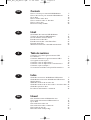 2
2
-
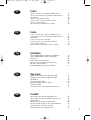 3
3
-
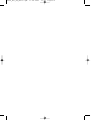 4
4
-
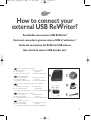 5
5
-
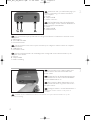 6
6
-
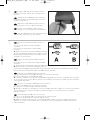 7
7
-
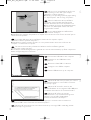 8
8
-
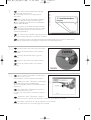 9
9
-
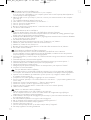 10
10
-
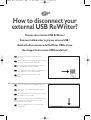 11
11
-
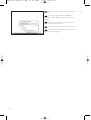 12
12
-
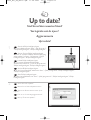 13
13
-
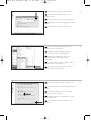 14
14
-
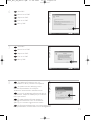 15
15
-
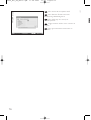 16
16
-
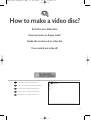 17
17
-
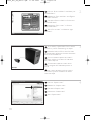 18
18
-
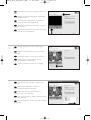 19
19
-
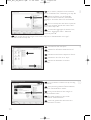 20
20
-
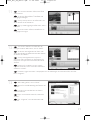 21
21
-
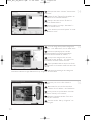 22
22
-
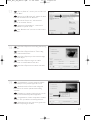 23
23
-
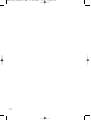 24
24
-
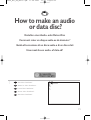 25
25
-
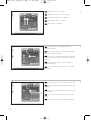 26
26
-
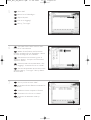 27
27
-
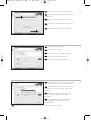 28
28
-
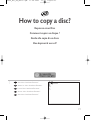 29
29
-
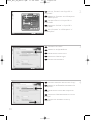 30
30
-
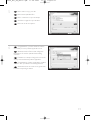 31
31
-
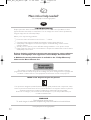 32
32
-
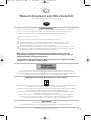 33
33
-
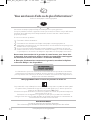 34
34
-
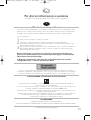 35
35
-
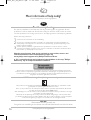 36
36
-
 37
37
-
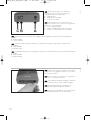 38
38
-
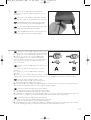 39
39
-
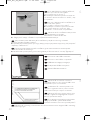 40
40
-
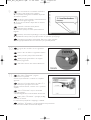 41
41
-
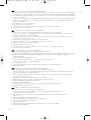 42
42
-
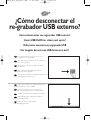 43
43
-
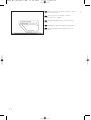 44
44
-
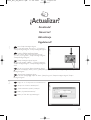 45
45
-
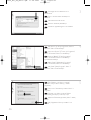 46
46
-
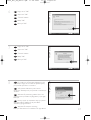 47
47
-
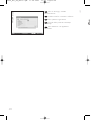 48
48
-
 49
49
-
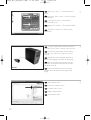 50
50
-
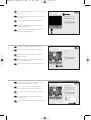 51
51
-
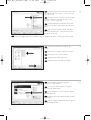 52
52
-
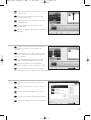 53
53
-
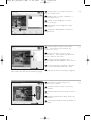 54
54
-
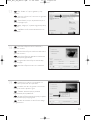 55
55
-
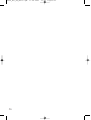 56
56
-
 57
57
-
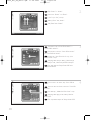 58
58
-
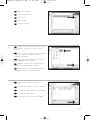 59
59
-
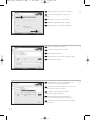 60
60
-
 61
61
-
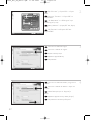 62
62
-
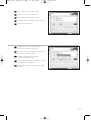 63
63
-
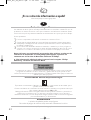 64
64
-
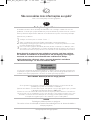 65
65
-
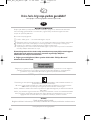 66
66
-
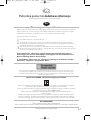 67
67
-
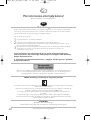 68
68
-
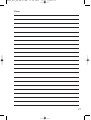 69
69
-
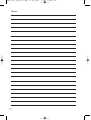 70
70
-
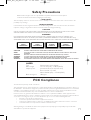 71
71
-
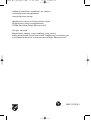 72
72
Philips SPD3800CC/12 Manuale utente
- Tipo
- Manuale utente
- Questo manuale è adatto anche per
in altre lingue
- English: Philips SPD3800CC/12 User manual
- français: Philips SPD3800CC/12 Manuel utilisateur
- español: Philips SPD3800CC/12 Manual de usuario
- Deutsch: Philips SPD3800CC/12 Benutzerhandbuch
- Nederlands: Philips SPD3800CC/12 Handleiding
- português: Philips SPD3800CC/12 Manual do usuário
- polski: Philips SPD3800CC/12 Instrukcja obsługi
- svenska: Philips SPD3800CC/12 Användarmanual
- Türkçe: Philips SPD3800CC/12 Kullanım kılavuzu
Documenti correlati
-
Philips SPD4000CC-00 Manuale utente
-
Philips SPD3200CC-00 Manuale utente
-
Philips SPD2515BD/97 Manuale utente
-
Philips SPD4002CC/12 Manuale utente
-
Philips SPD3900CC-12 Manuale utente
-
Philips SPD3000CC-00 Manuale utente
-
Philips ED8DVDRWK/00 Manuale del proprietario
-
Philips ED16DVDRK/05 Manuale utente
-
Philips ES8DVDRW Manuale utente
-
Philips SPD2512BM Manuale utente